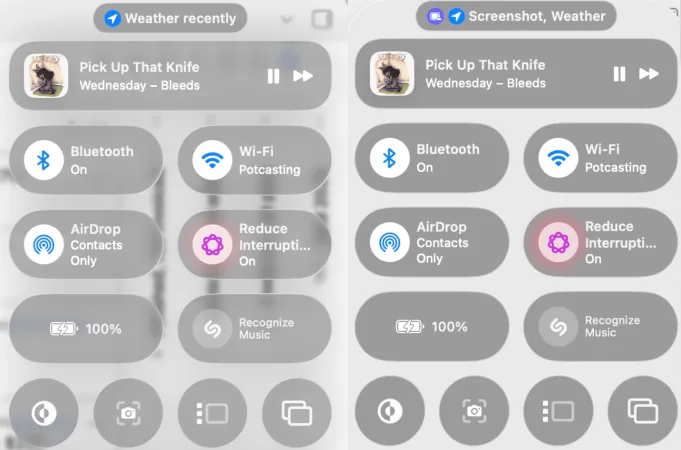En un iPhone o iPad, el proceso es solo ligeramente diferente. Abra la configuración del sistema, vaya a la Accesibilidad sección, luego el Tamaño de pantalla y texto sección. Desde aquí puedes tocar el Reducir la transparencia palanca. Hazlo y todos los diversos bits de la interfaz de usuario se volverán sólidos.
Recomiendo cambiar esta configuración y ver cómo te gusta. No es una solución perfecta, pero deshabilita la parte más distractora del vidrio líquido: la transparencia distorsionada constante. También probé este ajuste en un viejo iPad que se sentía lento después de la actualización de iPados 26, y ahora es francamente ágil.
Algunas otras sugerencias
Reducir la transparencia realmente deshace la peor parte del vidrio líquido, pero puede ir un poco más lejos. Aquí hay algunos consejos más.
El Aumentar el contraste La opción está en el mismo menú que Reducir la transparencia. Alternar, pondrá un esquema en todos los bordes y contornos de posiblemente demasiado sutiles en todo el sistema operativo. Hace que los elementos de la interfaz en la pantalla se vean directamente, que a algunas personas pueden no amar, pero dale una oportunidad si te resulta difícil ver los bordes de las cosas mientras usas tus dispositivos.
Si está encontrando que su dispositivo anterior se ejecuta lentamente, incluso con una transparencia reducida, le recomiendo también alternar el Reducir el movimiento configuración, que puedes encontrar en Accesibilidad> movimiento. Alternar esta configuración y las diversas animaciones utilizadas por el sistema operativo se simplificarán. Esto debería dar como resultado un dispositivo que se siente más rápido y más receptivo.
Finalmente, en su iPhone, la barra de herramientas en Safari, el navegador web predeterminado, se ha condensado en la última actualización. Hacer cosas como ver todas sus pestañas ahora requiere múltiples grifos. Puede recuperar la antigua barra de herramientas en la configuración del sistema al dirigirse a Aplicaciones> Safari y desplazándose hacia el Estilo de pestaña sección. Grifo Abajo o Arribadependiendo de sus preferencias, y encontrará la antigua barra de herramientas hacia atrás.
Como dije: nada de esto le devolverá el viejo sistema operativo previo al vidrio que prefería. Sin embargo, estos ajustes vuelven a revertir las peores partes de los cambios, así que dales un tiro si estás molesto.